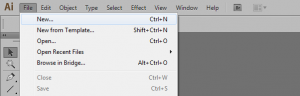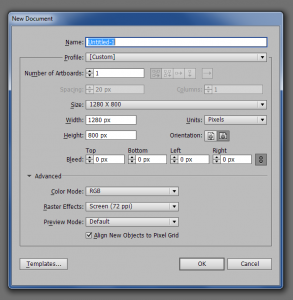- Ava Adobe Illustrator CS6 ning vajuta File -> New…(joonis 1)
- Avaneb uue dokumendi seadistamise aken(joonis 2).
Siin saab teha järgmised valikud:
- Name: kirjuta siia dokumendi nimi
- Profile: saad valida eelnevalt seadistatud profiili dokumendi tegemiseks. See on hea juhul kui tead täpselt kui suurt dokumenti tegema hakkad või et mis suurusega seda edaspidi kasutama hakatakse.
- Number of Artboards: Vali kui mitut lõuendit(artboard) kasutada tahad.
- Size: Saad valida määratud suurusega lõuendi.
- Edasi saad määrata lõuendi suurust iseseisvalt kasutades sisendikaste Width ja Height.
- Orientation: Saad muuta lõuendi asetust püstiseks või külili.
- Bleed: Aitab jätta lõuendi äärtesse ruumi selleks, et näiteks printimise ja lõikamise käigus ei kärbitaks pilti, vaid seda osa, mis ongi määratud üleliigseks.
- Color Mode: Saad valida kahe värvivaliku vahel(RGB ja CMYK)
- Raster Effects: Saad valida graafika kvaliteeti
-72 ppi, 150 ppi, 300 ppi - Preview Mode: Saad valida kas näha lõuendil pikslitega graafikat(joonis 3) või ilma(joonis 4).
-Kui tahad vektorgraafikas loodud tulemuse salvestada rastergraafikaks, saad Pixel Preview sisse lülitades sättida pikslite joondumist, tegemaks kujundi piirjooni teravamaks.
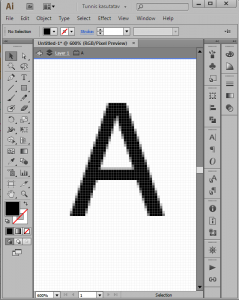
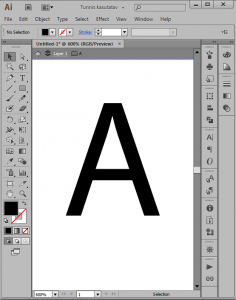
3. Vajuta ‘OK’ kui oled valmis alustama Illustratori kasutamist.
Nüüd näed midagi sarnast allpool olevale failile
Uus Fail.ai (143 KB)
Viita õppematerjalile:
Škurko, A. (24. aprill 2014. a.). Dokumendi loomine. Kasutamise kuupäev: 11. mai 2024. a., allikas IFI6023 Õppematerjal: http://www.cs.tlu.ee/IFI6023_oppematerjal/1-too-alustamine/dokumendi-loomine/